टीवी, डेस्कटॉप और मोबाइल से नेटफ्लिक्स से साइन आउट कैसे करें I
अनेक वस्तुओं का संग्रह / / April 14, 2023
क्या आप सोच रहे हैं कि अलग-अलग डिवाइस से नेटफ्लिक्स से साइन आउट कैसे करें? शायद आपने एक साझा कंप्यूटर पर लॉग इन किया है, या आप केवल अपने खाते को अवांछित पहुंच से बचाना चाहते हैं। आपका कारण जो भी हो, इस लेख में हम आपको बताएंगे कि टीवी, डेस्कटॉप और मोबाइल से नेटफ्लिक्स से कैसे साइन आउट करें।

लेख शुरू करने से पहले, यह समझना महत्वपूर्ण है कि जब आप विभिन्न उपकरणों पर नेटफ्लिक्स से साइन आउट करते हैं तो क्या होता है। ऐसा करने पर आप उस विशेष डिवाइस पर अपने खाते से लॉग आउट हो जाएंगे। इसका मतलब है कि अब आपके पास अपनी पहुंच नहीं होगी इतिहास देखना, सहेजे गए टीवी शो या फ़िल्में।
हालांकि, आपके खाते के विवरण और प्राथमिकताएं बरकरार रहेंगी। आप उस डिवाइस पर अपना खाता एक्सेस करने के लिए किसी भी समय फिर से लॉग इन कर सकते हैं। उस समझ के साथ, आइए शुरू करें।
टीवी पर नेटफ्लिक्स से साइन आउट कैसे करें
नेटफ्लिक्स से बाहर निकलना मुश्किल नहीं है, लेकिन स्मार्ट टीवी जैसे कुछ उपकरणों पर यह थोड़ा मुश्किल हो सकता है। इसके अलावा, रीलोड और एग्जिट नेटफ्लिक्स चीजों को और अधिक चुनौतीपूर्ण बना देता है, जिससे डिवाइस से लॉग आउट करने की पहुंच कम हो जाती है। टीवी पर Netflix से आसानी से साइन आउट करने के लिए नीचे दिए गए चरणों का पालन करें.
स्टेप 1: अपने स्मार्ट टीवी पर नेटफ्लिक्स लॉन्च करें और अपना प्रोफाइल चुनें।
टिप्पणी: यदि आपकी योजना में केवल एक खाता है तो आपको यह स्क्रीन दिखाई नहीं देगी। तो, आप अगले चरण पर जा सकते हैं।
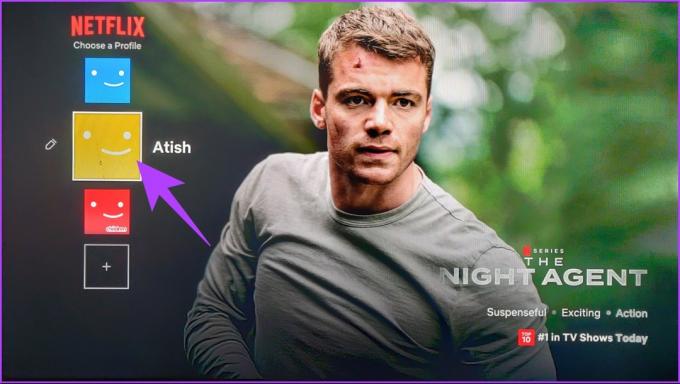
चरण दो: साइडबार से मेनू पर जाएं और नीचे से सहायता प्राप्त करें चुनें.

चरण 3: सहायता प्राप्त करें स्क्रीन पर, साइन आउट चुनें।
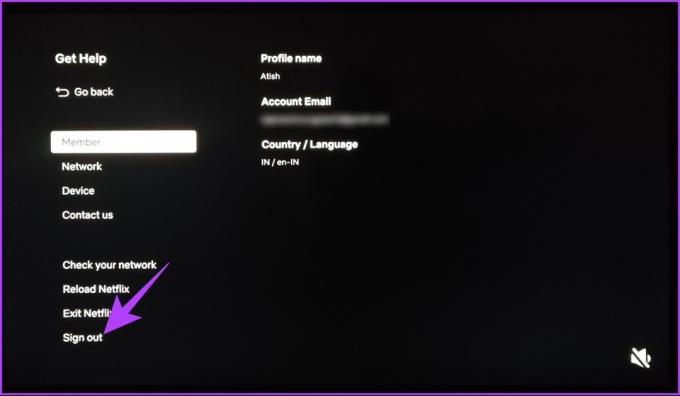
चरण 4: पुष्टिकरण विंडो में, हाँ पर क्लिक करें।

इतना ही। आपने अपने टीवी पर अपने नेटफ्लिक्स खाते से सफलतापूर्वक लॉग आउट कर लिया है। यदि आपके पास टीवी नहीं बल्कि डेस्कटॉप है तो गाने-बजाने की प्रक्रिया आसान हो जाती है। अगली विधि पर जाएँ।
यह भी पढ़ें: किसी भी डिवाइस पर नेटफ्लिक्स प्लान को कैसे बदलें या रद्द करें.
डेस्कटॉप पर नेटफ्लिक्स से लॉग आउट कैसे करें I
डेस्कटॉप से नेटफ्लिक्स खाते से लॉग आउट करना अपेक्षाकृत सीधा है। नीचे दिए गए चरणों का पालन करें।
स्टेप 1: अपने कंप्यूटर पर अपने पसंदीदा ब्राउज़र से Netflix पर जाएं और अपनी प्रोफ़ाइल चुनें.
टिप्पणी: यदि आपकी योजना में केवल एक खाता है तो आपको यह स्क्रीन दिखाई नहीं देगी। तो, आप अगले चरण पर जा सकते हैं।
नेटफ्लिक्स पर जाएं

चरण दो: आपकी प्रोफ़ाइल लोड होने के बाद, अपने माउस को ऊपरी दाएं कोने में अपने प्रोफ़ाइल आइकन पर होवर करें.

चरण 3: ड्रॉप-डाउन से, 'नेटफ्लिक्स से साइन आउट करें' चुनें।
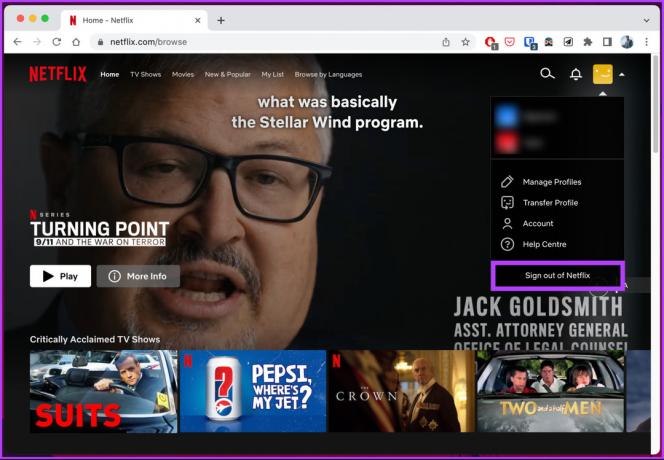
चरण 4: पुष्टि करने के लिए अभी जाएं बटन क्लिक करें।
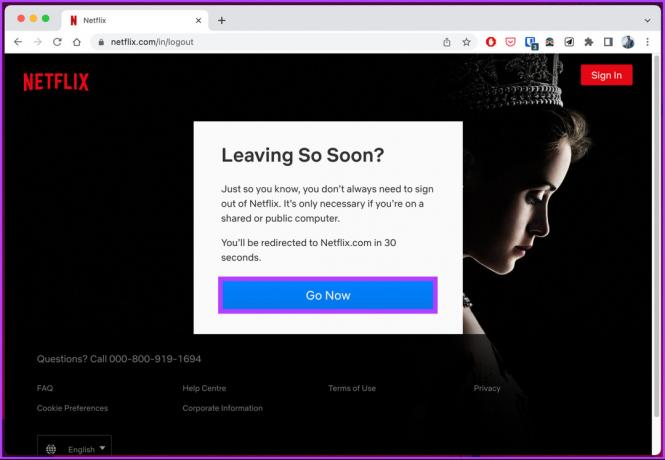
तुम वहाँ जाओ। आप अपने डेस्कटॉप पर अपने नेटफ्लिक्स खाते से लॉग आउट हो जाएंगे।
Android और iOS ऐप्स पर Netflix से साइन आउट कैसे करें
चाहे आप किसी भी डिवाइस पर हों, एंड्रॉइड या आईओएस, मोबाइल डिवाइस पर नेटफ्लिक्स ऐप से साइन आउट करने के चरण समान और सरल हैं। साथ चलो।
स्टेप 1: अपने Android या iOS डिवाइस पर Netflix लॉन्च करें और प्रोफ़ाइल चुनें.
टिप्पणी: यदि आपकी योजना में केवल एक खाता है तो आपको यह स्क्रीन दिखाई नहीं देगी। तो, आप अगले चरण पर जा सकते हैं।

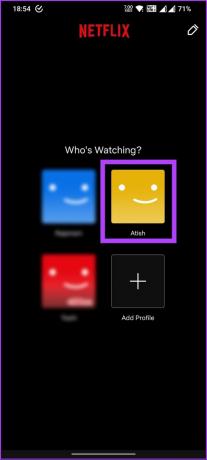
चरण दो: ऊपरी दाएं कोने में अपनी प्रोफ़ाइल पर टैप करें और स्क्रीन के नीचे से साइन आउट चुनें.
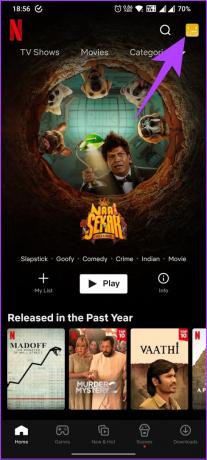

चरण 3: पुष्टिकरण पॉप-अप में, साइन आउट चुनें।

ये लो। आप अपने नेटफ्लिक्स खाते से लॉग आउट हो गए हैं। यदि आप अपने नेटफ्लिक्स खाते से कनेक्टेड डिवाइस को हटाना चाहते हैं, तो आप कर सकते हैं। अगली विधि पर जाएँ।
मैं एक डिवाइस पर नेटफ्लिक्स से कैसे लॉग आउट कर सकता हूं
यदि आप नेटफ्लिक्स सामग्री को एक साथ स्ट्रीम करने के लिए अनुमत उपकरणों की अधिकतम संख्या तक पहुंच गए हैं, तो एक डिवाइस पर आपके खाते से लॉग आउट करने से दूसरे डिवाइस को स्ट्रीम करने के लिए जगह खाली हो जाएगी। यह कैसे करना है।
स्टेप 1: अपने विंडोज या मैक कंप्यूटर पर अपने पसंदीदा ब्राउजर से नेटफ्लिक्स पर जाएं और अपना प्रोफाइल चुनें।
टिप्पणी: यदि आपकी योजना में केवल एक खाता है तो आपको यह स्क्रीन दिखाई नहीं देगी। तो, आप अगले चरण पर जा सकते हैं।
नेटफ्लिक्स पर जाएं

चरण दो: आपकी प्रोफ़ाइल लोड होने के बाद, अपने माउस को ऊपरी दाएं कोने में अपने प्रोफ़ाइल आइकन पर होवर करें.

चरण 3: ड्रॉप-डाउन से, खाता चुनें.

चरण 4: खाता विवरण में, 'सुरक्षा और गोपनीयता' के अंतर्गत, 'एक्सेस और डिवाइस प्रबंधित करें' चुनें।

चरण 5: आपको अपने नेटफ्लिक्स खाते का उपयोग करने वाले उपकरणों की सूची और वे प्रोफाइल दिखाए जाएंगे जिनके अंतर्गत वे हैं। अब, उस डिवाइस पर नेविगेट करें जिसे आप लॉग आउट करना चाहते हैं और साइन आउट पर क्लिक करें।

इसके साथ, आप उस विशिष्ट डिवाइस से जुड़े अपने नेटफ्लिक्स खाते से लॉग आउट हो जाएंगे।
हालाँकि, जब आपके नेटफ्लिक्स खाते में कई डिवाइस लॉग इन होते हैं, तो डिवाइस को ढूंढना और उससे लॉग आउट करना थका देने वाला हो सकता है। अगर उपकरण आपकी पहुंच से बाहर हैं तो चीजें और भी चुनौतीपूर्ण हो सकती हैं।

इस समस्या को खत्म करने के लिए, नेटफ्लिक्स आपको एक ही बार में अपने सभी उपकरणों से लॉग आउट करने की अनुमति देता है। आप हमारे गाइड पर देख सकते हैं सभी डिवाइस से नेटफ्लिक्स से साइन आउट कैसे करें और अगर आप करते हैं तो क्या होता है।
नेटफ्लिक्स से साइन आउट करने पर अक्सर पूछे जाने वाले प्रश्न
नेटफ्लिक्स उपयोगकर्ताओं को कई उपकरणों पर अपने खाते में लॉग इन करने की अनुमति देता है लेकिन प्रति खाता एक साथ स्ट्रीम की संख्या को सीमित करता है। लॉग इन किए गए उपकरणों की संख्या नेटफ्लिक्स सदस्यता योजना पर निर्भर करती है।
मूल योजना एक समय में सामग्री को स्ट्रीम करने के लिए केवल एक उपकरण की अनुमति देती है, मानक योजना दो की अनुमति देती है डिवाइस एक ही समय में स्ट्रीम करने के लिए, और प्रीमियम प्लान अधिकतम चार डिवाइस को स्ट्रीम करने में सक्षम बनाता है इसके साथ ही। हमने तुलना की है नेटफ्लिक्स मानक बनाम। प्रीमियम योजना गहराई में।
अपने स्मार्ट टीवी पर अपना नेटफ्लिक्स खाता बदलने के लिए, अपने मौजूदा खाते से लॉग आउट करें और नए खाते से लॉग इन करें। यदि आप लॉगिन स्क्रीन नहीं देखते हैं, तो अपने टीवी को पुनरारंभ करने के बाद नेटफ्लिक्स को पुनरारंभ करने का प्रयास करें।
नेटफ्लिक्स से बाहर निकलो
यदि आप किसी साझा डिवाइस का उपयोग करते हैं, तो नेटफ्लिक्स से साइन आउट करने का तरीका जानने से आपके खाते को सुरक्षित और निजी रखने में मदद मिल सकती है। चाहे आप डेस्कटॉप, मोबाइल डिवाइस या टीवी का उपयोग कर रहे हों, अपने खाते से लॉग आउट करना आसान है। आप भी पढ़ना चाह सकते हैं अपने नेटफ्लिक्स प्रोफाइल को नए अकाउंट में कैसे ट्रांसफर करें.
अंतिम बार 12 अप्रैल, 2023 को अपडेट किया गया
उपरोक्त लेख में सहबद्ध लिंक हो सकते हैं जो गाइडिंग टेक का समर्थन करने में सहायता करते हैं। हालाँकि, यह हमारी संपादकीय अखंडता को प्रभावित नहीं करता है। सामग्री निष्पक्ष और प्रामाणिक बनी हुई है।
द्वारा लिखित
आतिश राजशेखरन
आतिश एक कंप्यूटर विज्ञान स्नातक हैं और एक उत्कट उत्साही हैं जो तकनीक, व्यवसाय, वित्त और स्टार्टअप के बारे में जानना और बात करना पसंद करते हैं।



